3DMax制作铁桶把手模型详细步骤
溜溜自学 室内设计 2021-10-11 浏览:870
大家好,我是小溜。在3DMax软件中不管制作什么模型,我们都是会使用组合的方式进行制作的,在建设铁桶模型的时候也是如此。先制作桶身在进行制作把手,但是这个把手我们需要添加材质这样才会逼真。不知道如何操作的朋友,不妨看看下面的3DMax制作铁桶把手模型详细步骤。
想要更深入的了解“3DMax”可以点击免费试听溜溜自学网课程>>
工具/软件
电脑型号:联想(lenovo)天逸510s; 系统版本:Windows7; 软件版本:3DMax2013
方法/步骤
第1步
打开3DMax2013软件,进入软件工作界面;
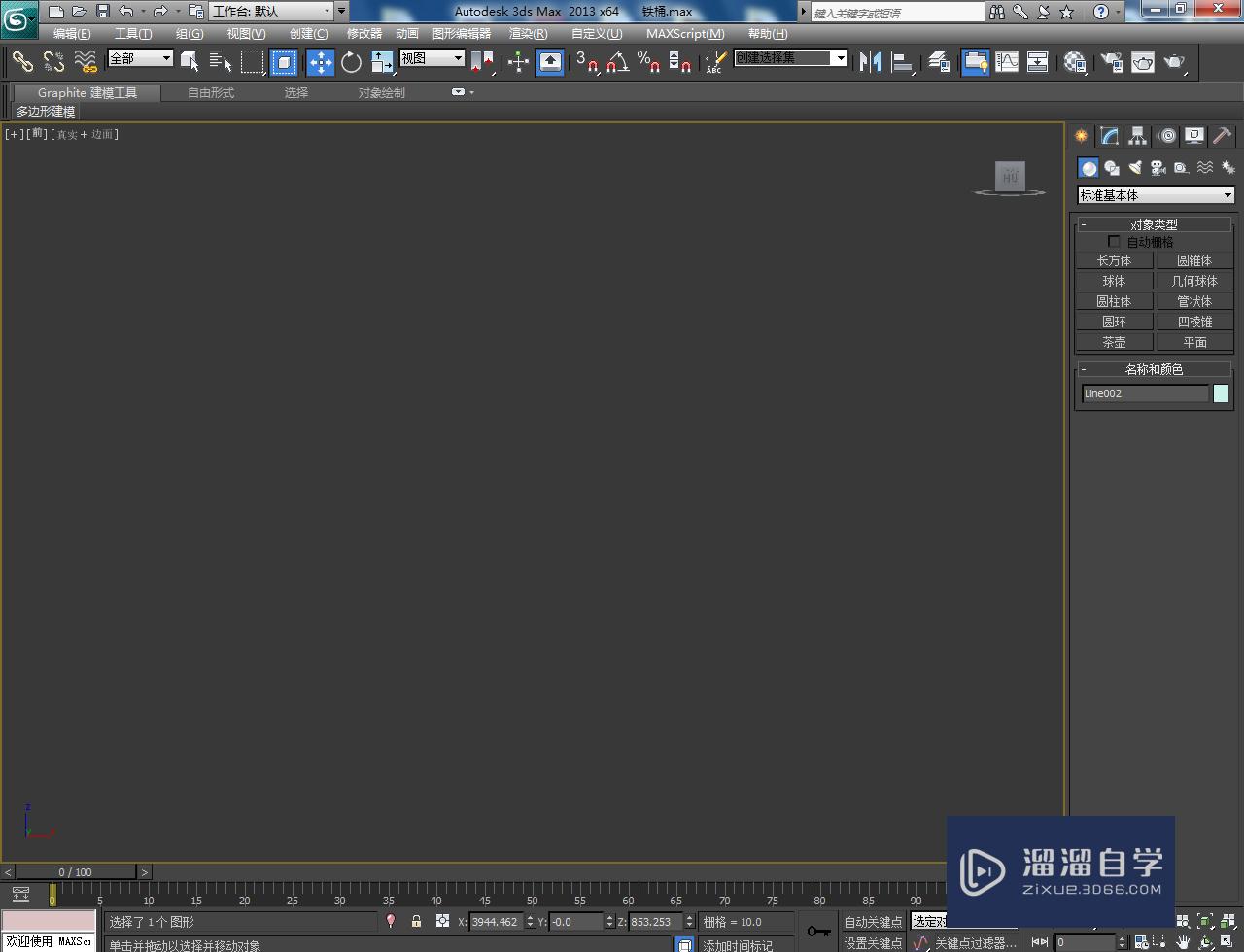
第2步
点击【创建】-【图形】-【线】,按图示绘制出一条多段线后,点击【顶点】图标并对线上的点进行圆化处理;
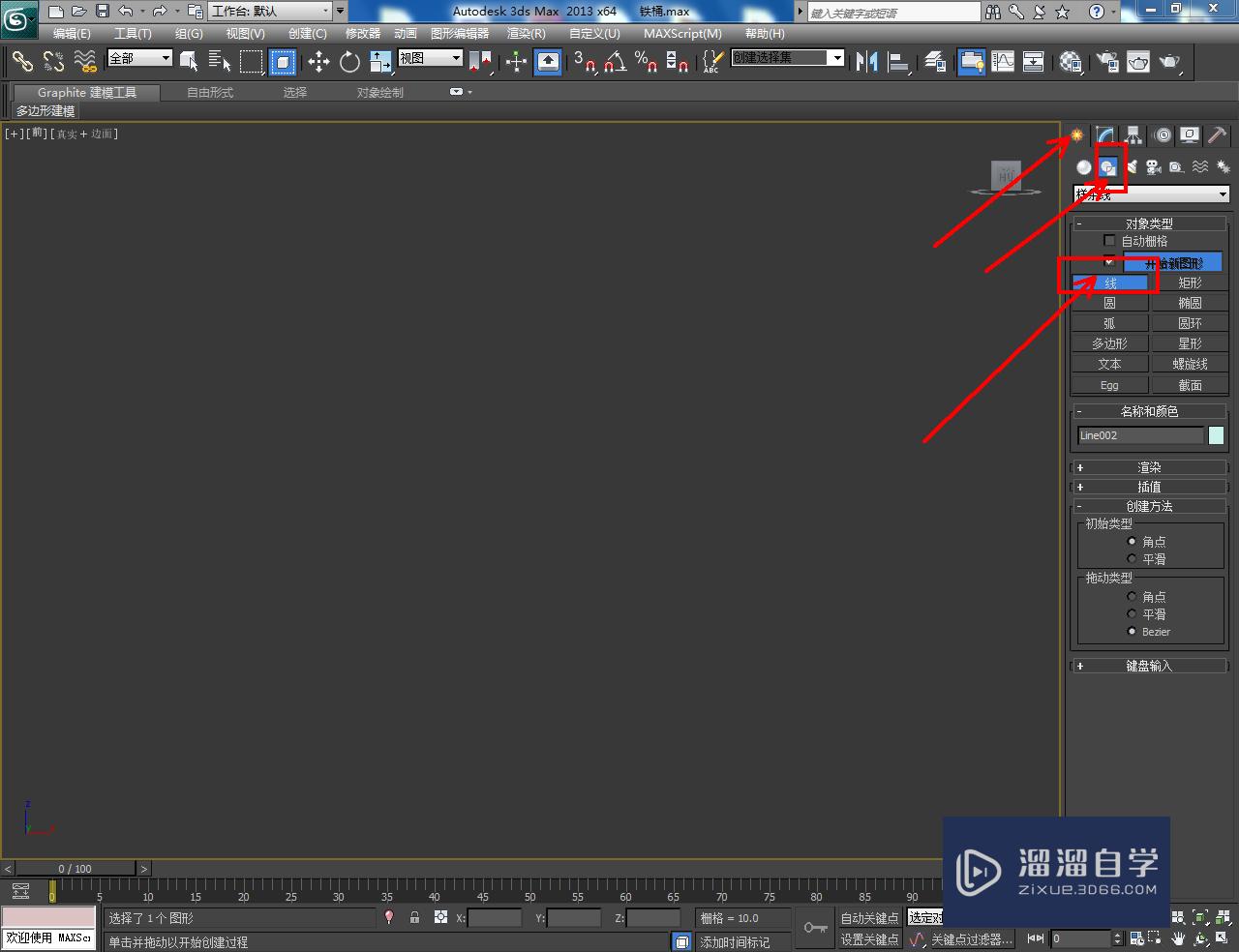
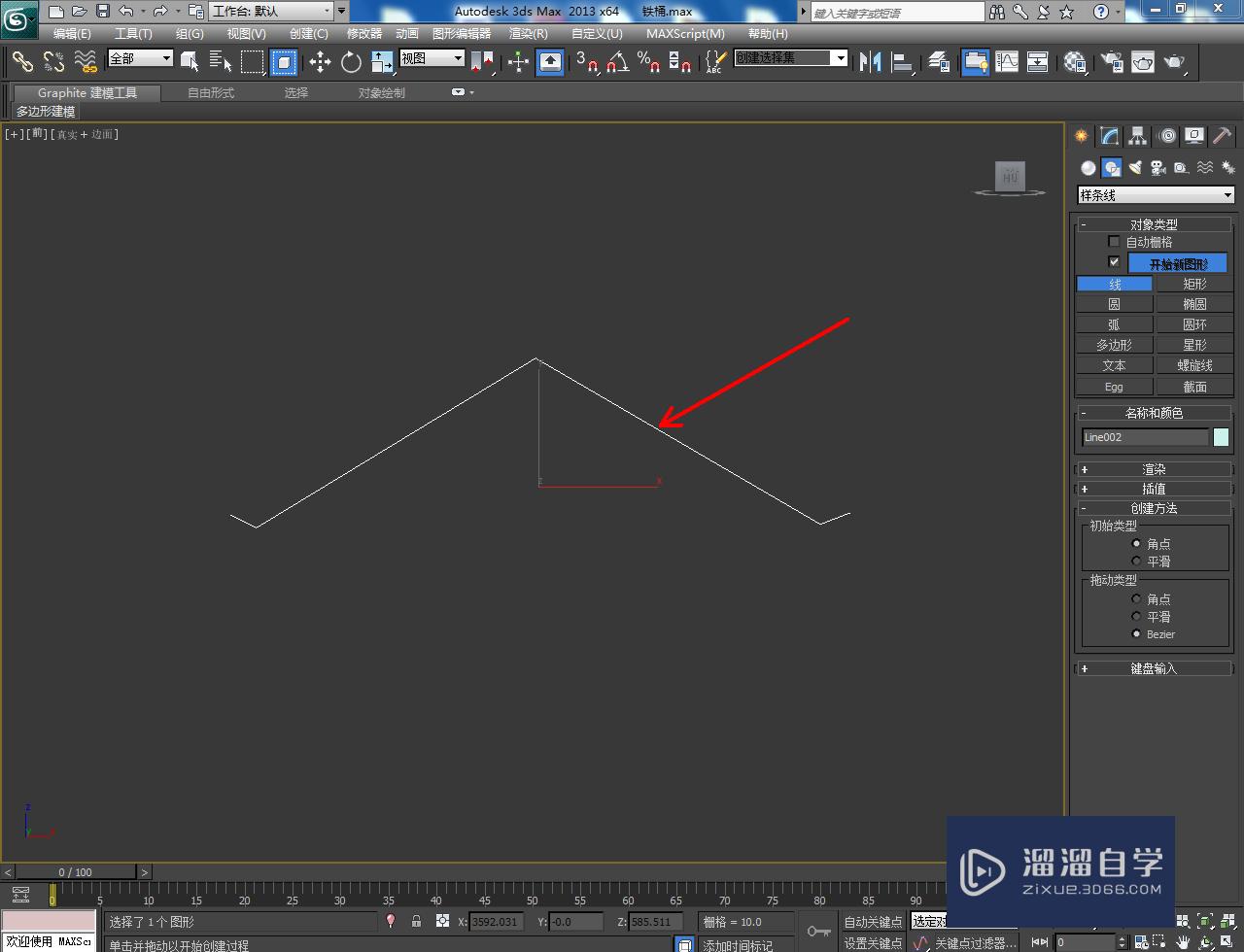
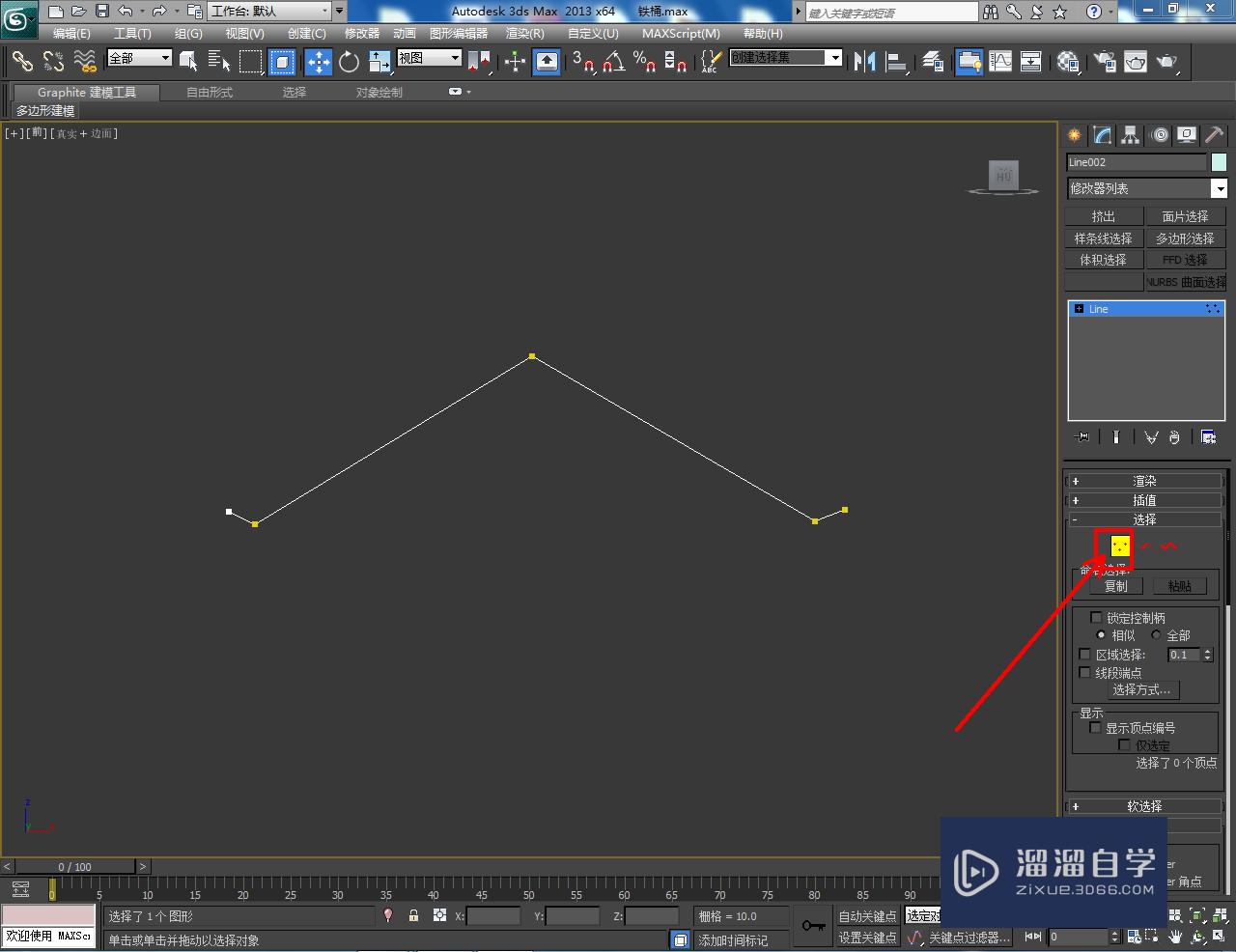
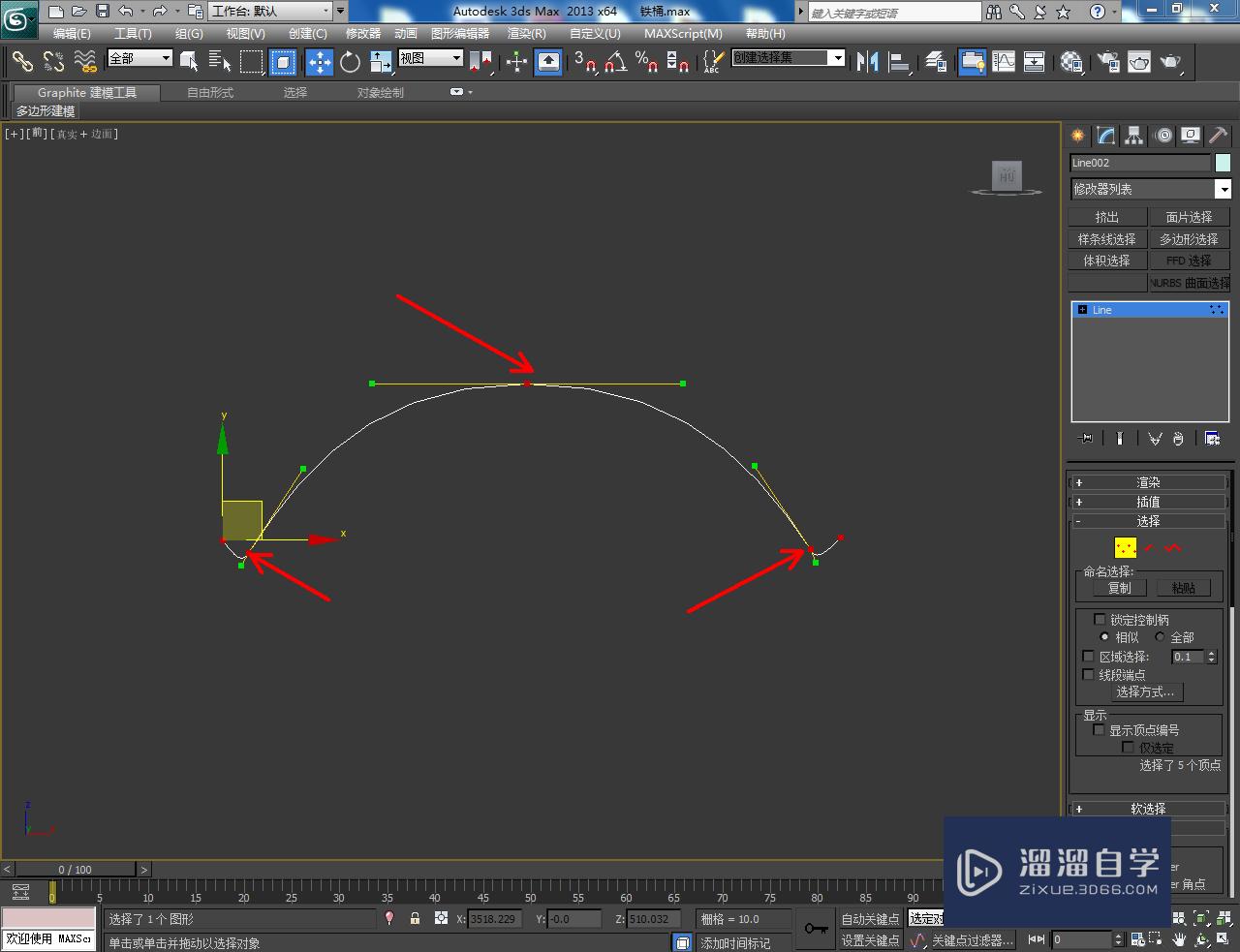
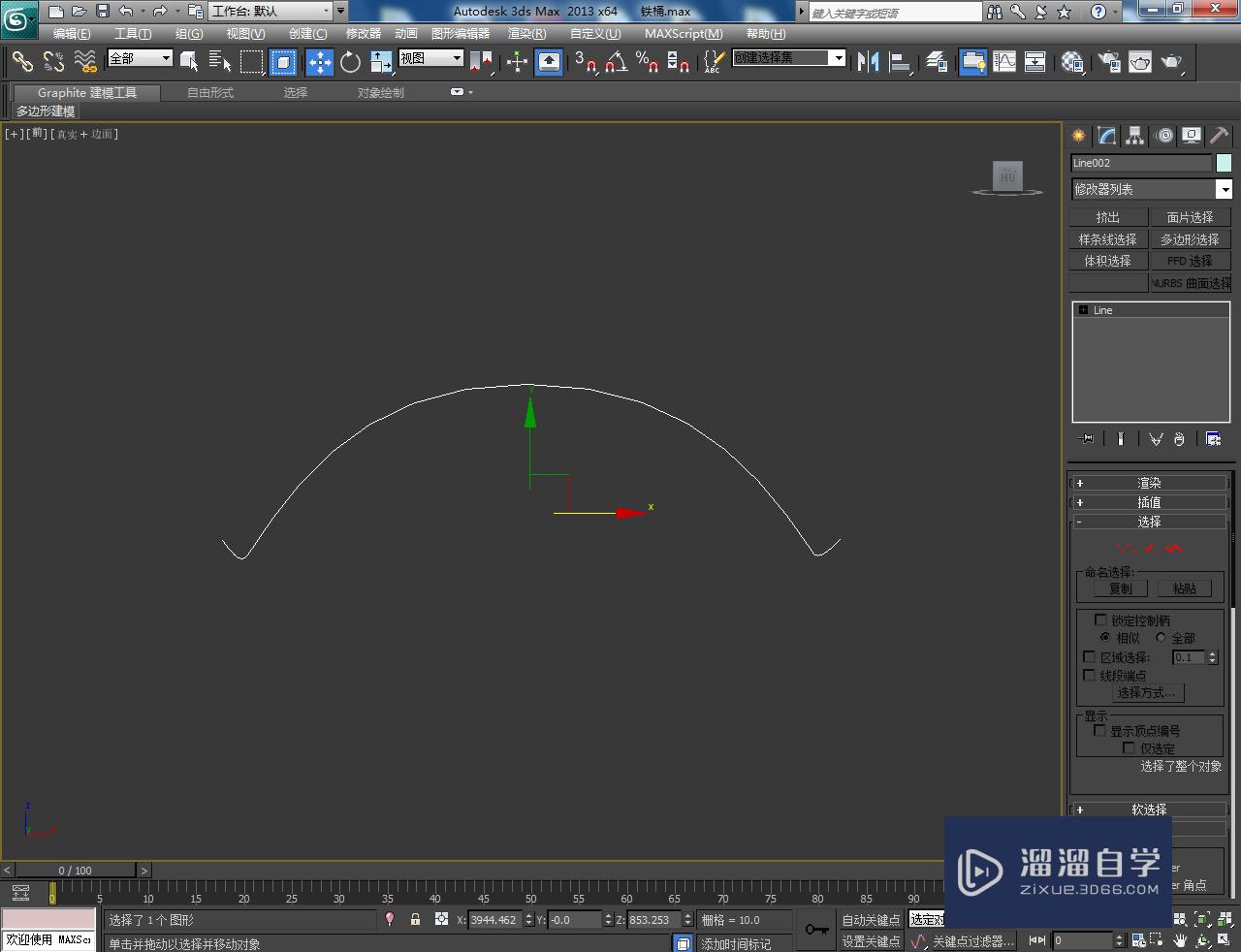
第3步
点击右边工作区中的【渲染】,勾选【在渲染中启用】和【在视口中启用】后,按图示设置好渲染的各个参数。完成后,将模型转换为可编辑多边形;
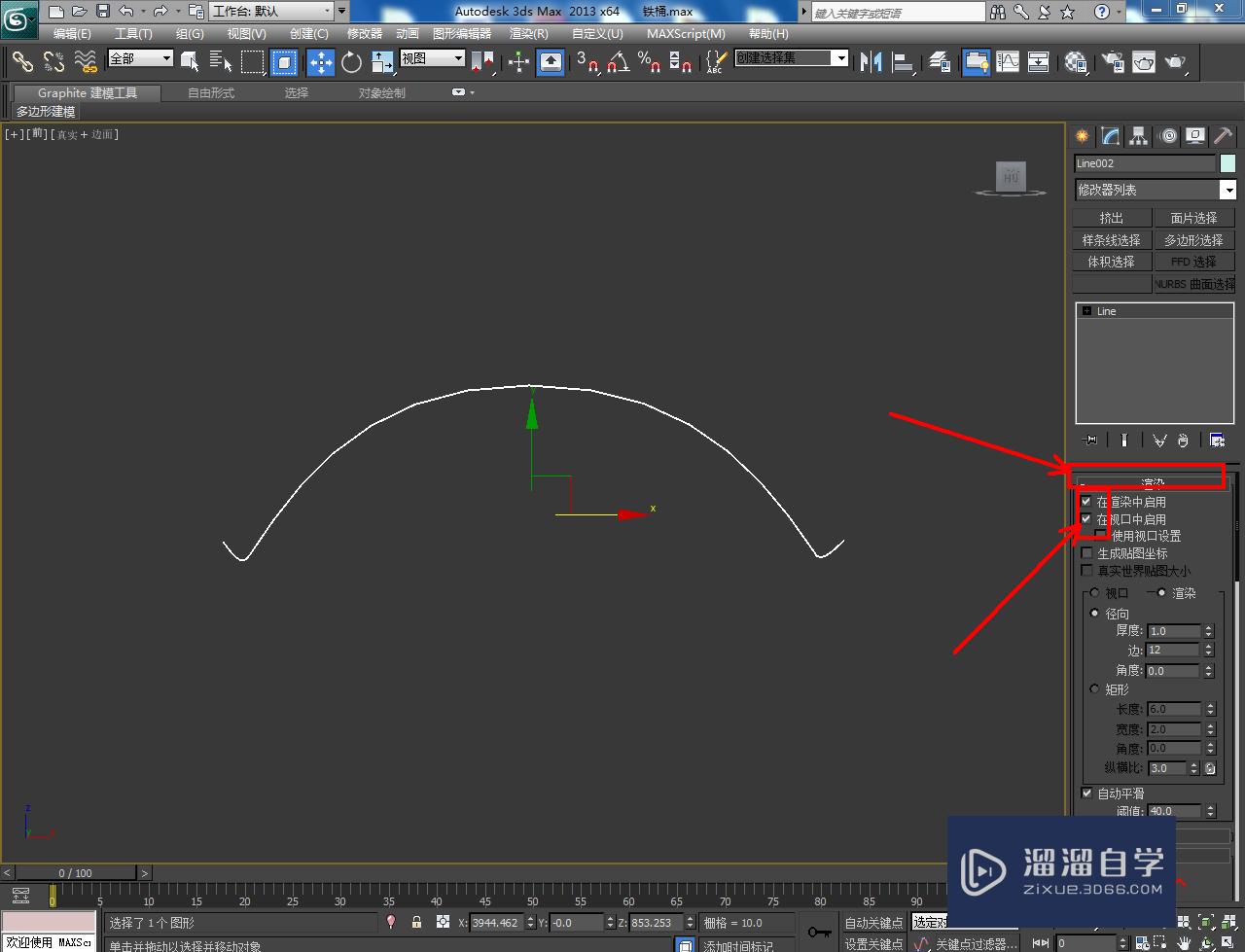
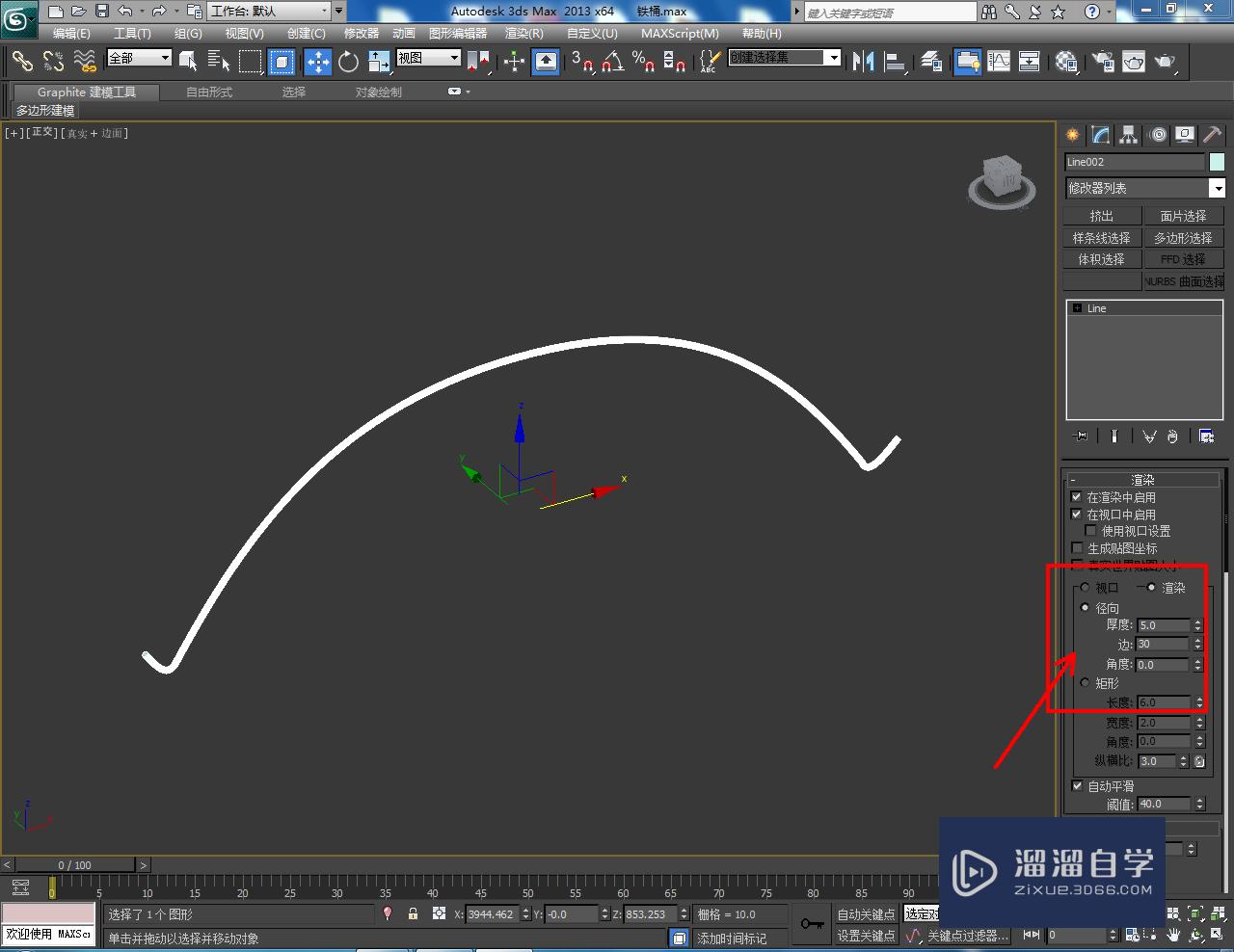
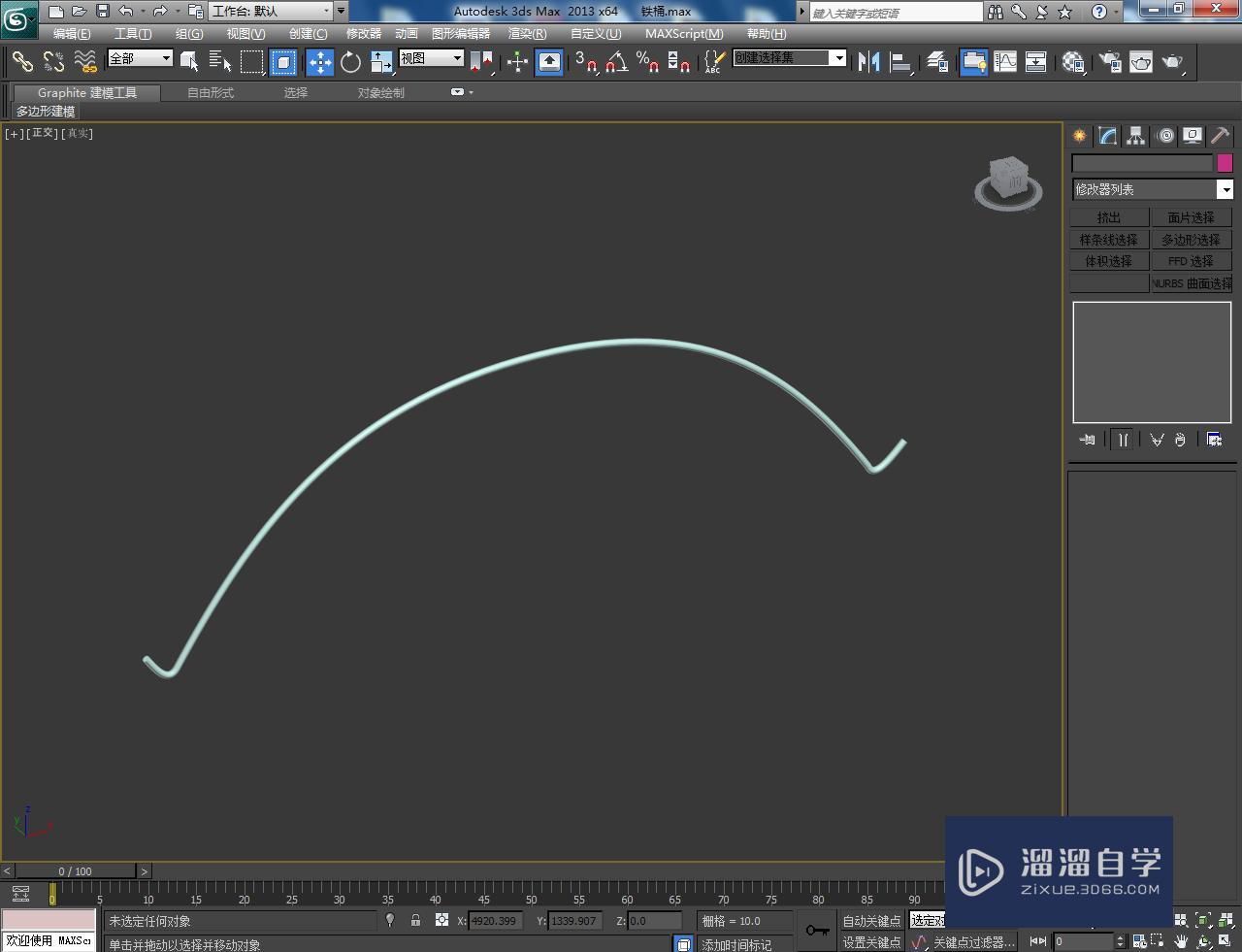
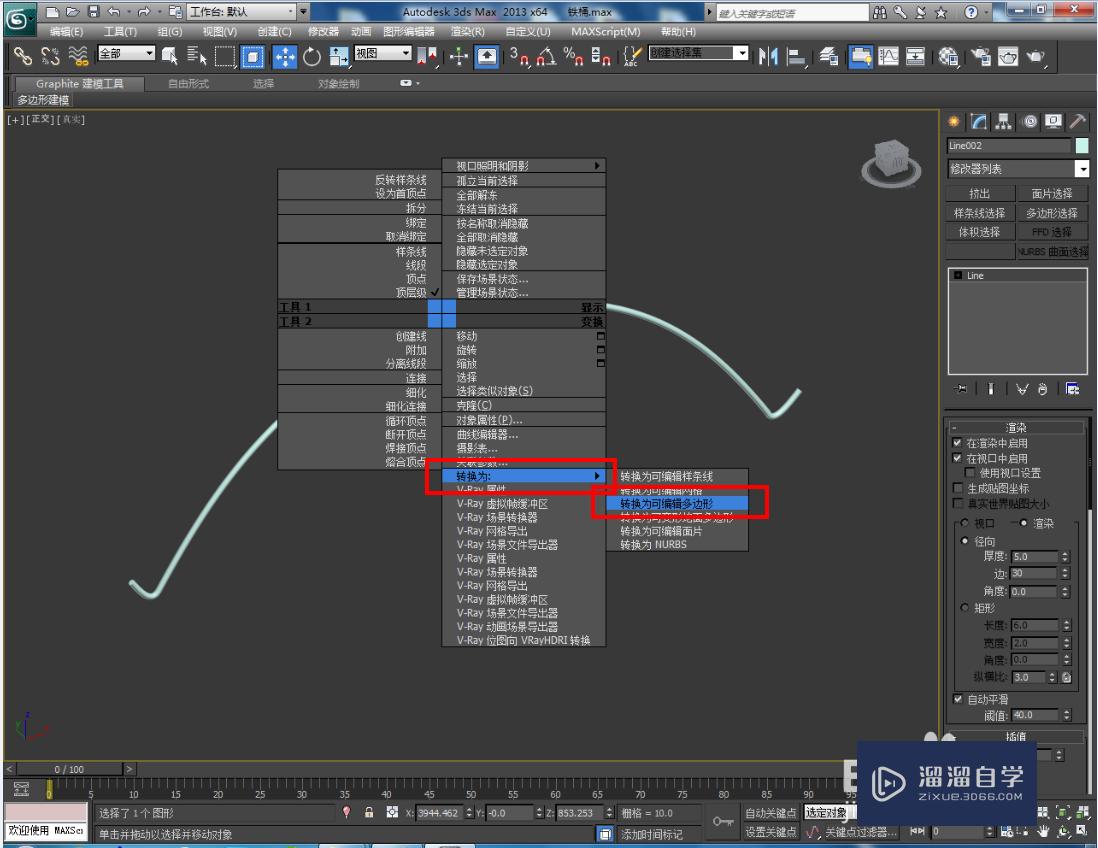
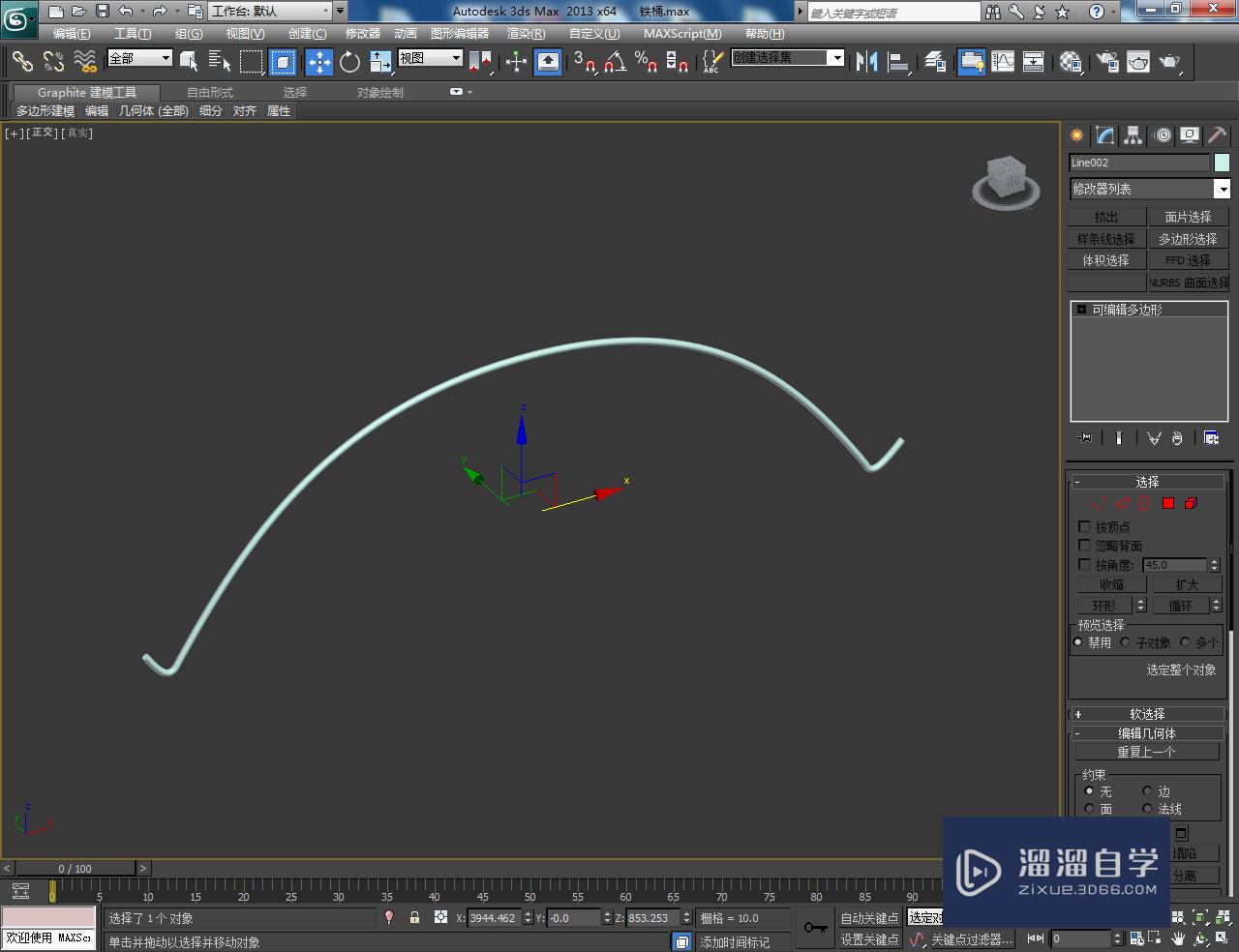
第4步
点击【多边形】图标,选中图示模型上的面后,点击【挤出】右边的小方框并设置好挤出的参数,完成铁桶把手模型的制作即可。以上就是关于3DMax铁桶把手模型制作方法的所有介绍。
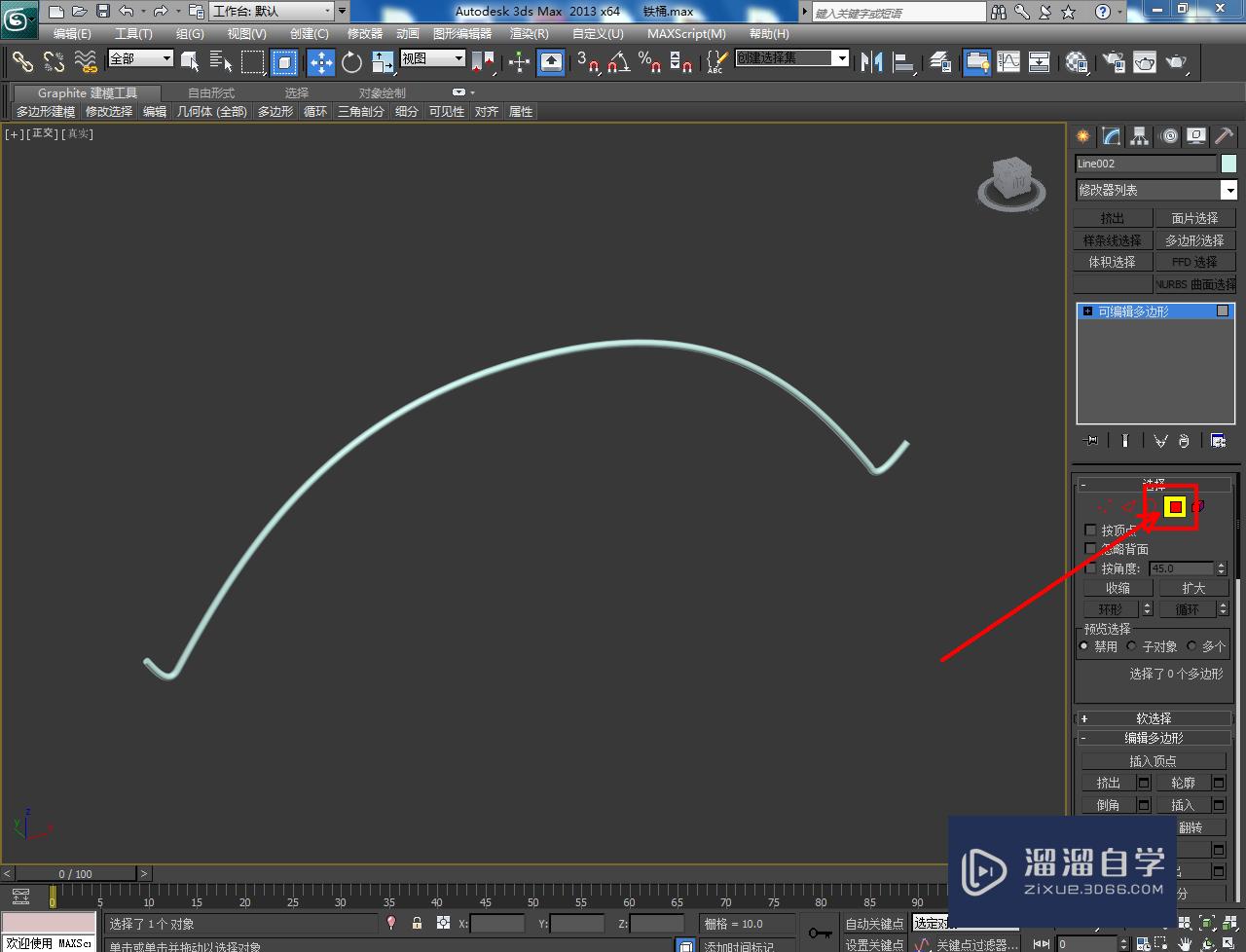
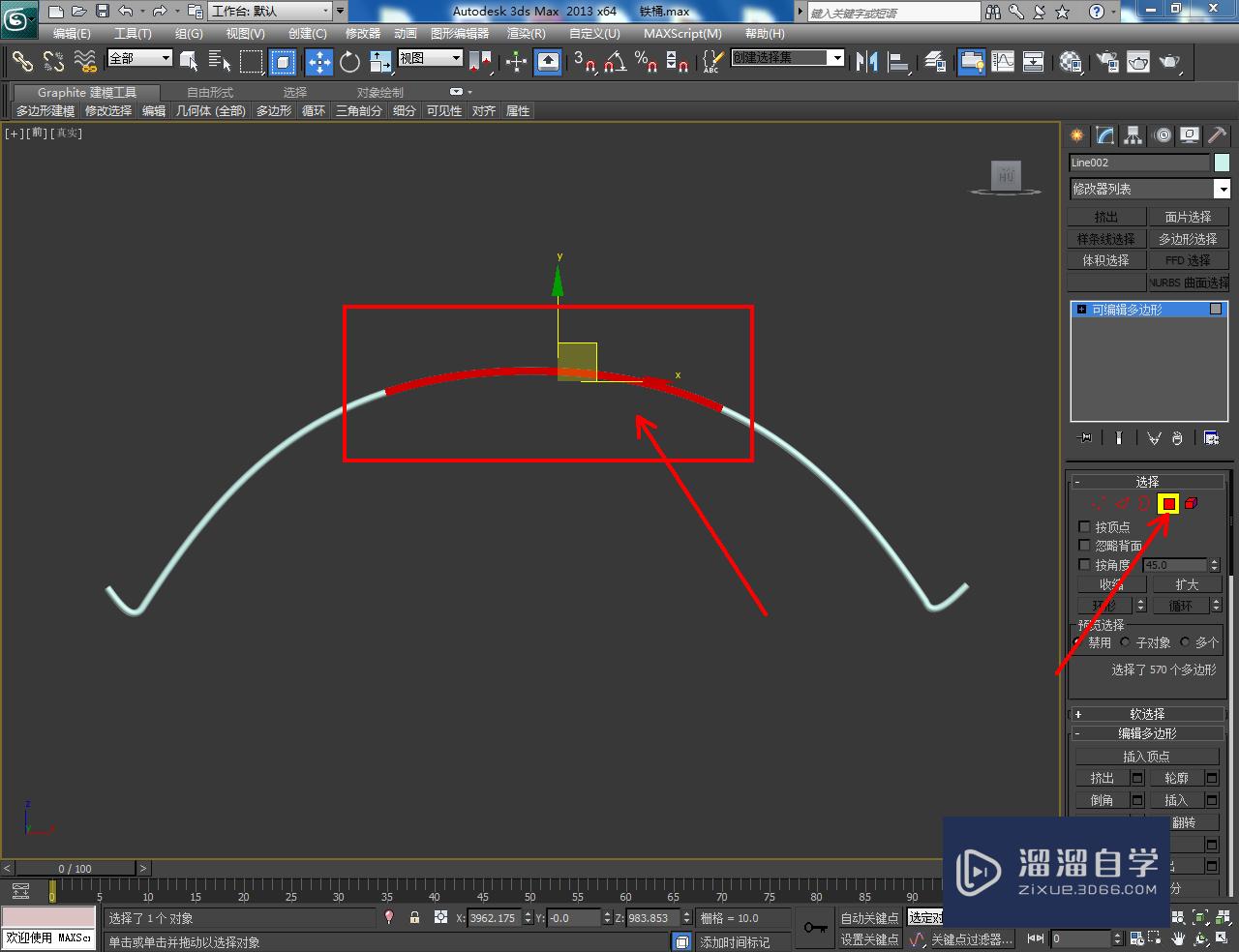
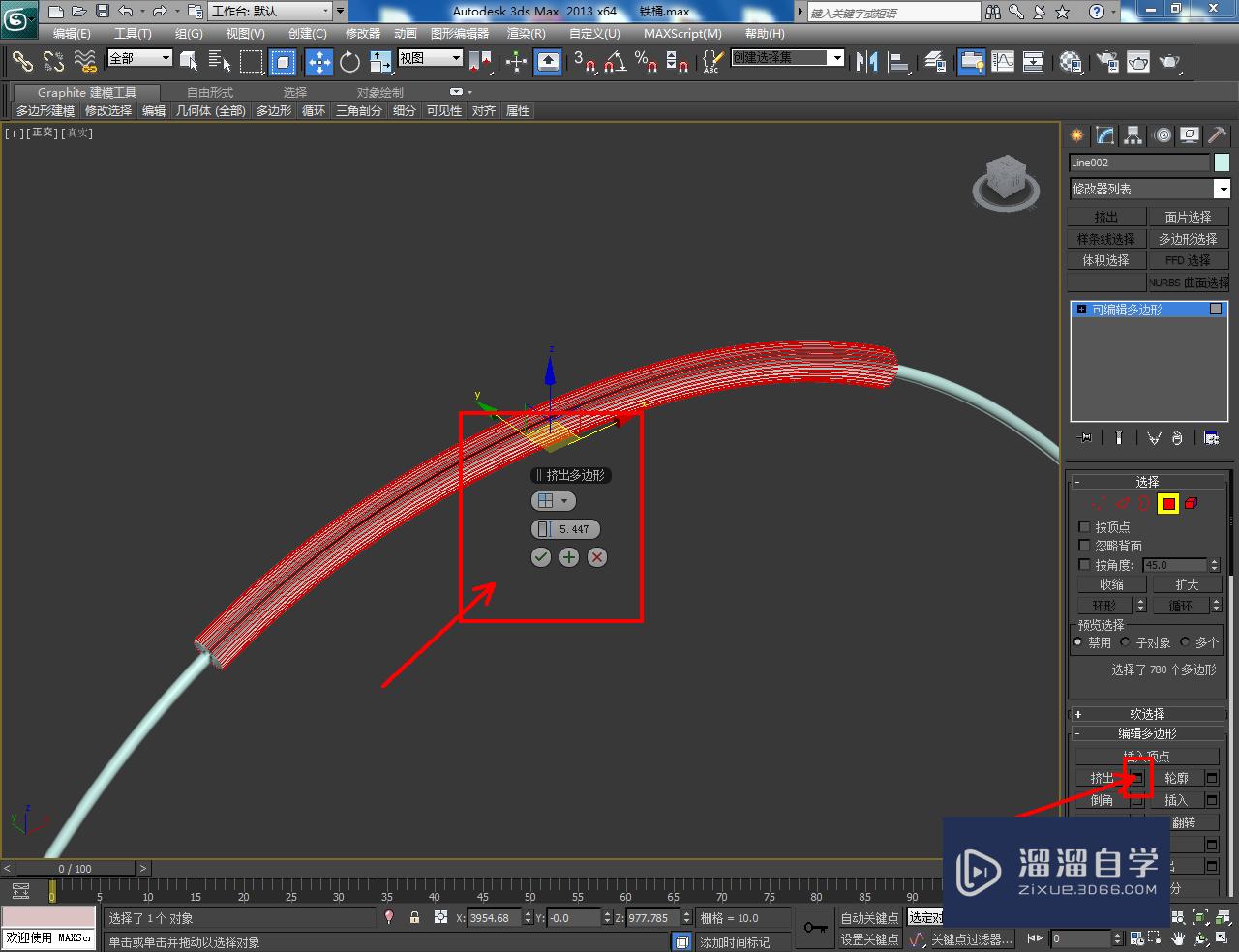
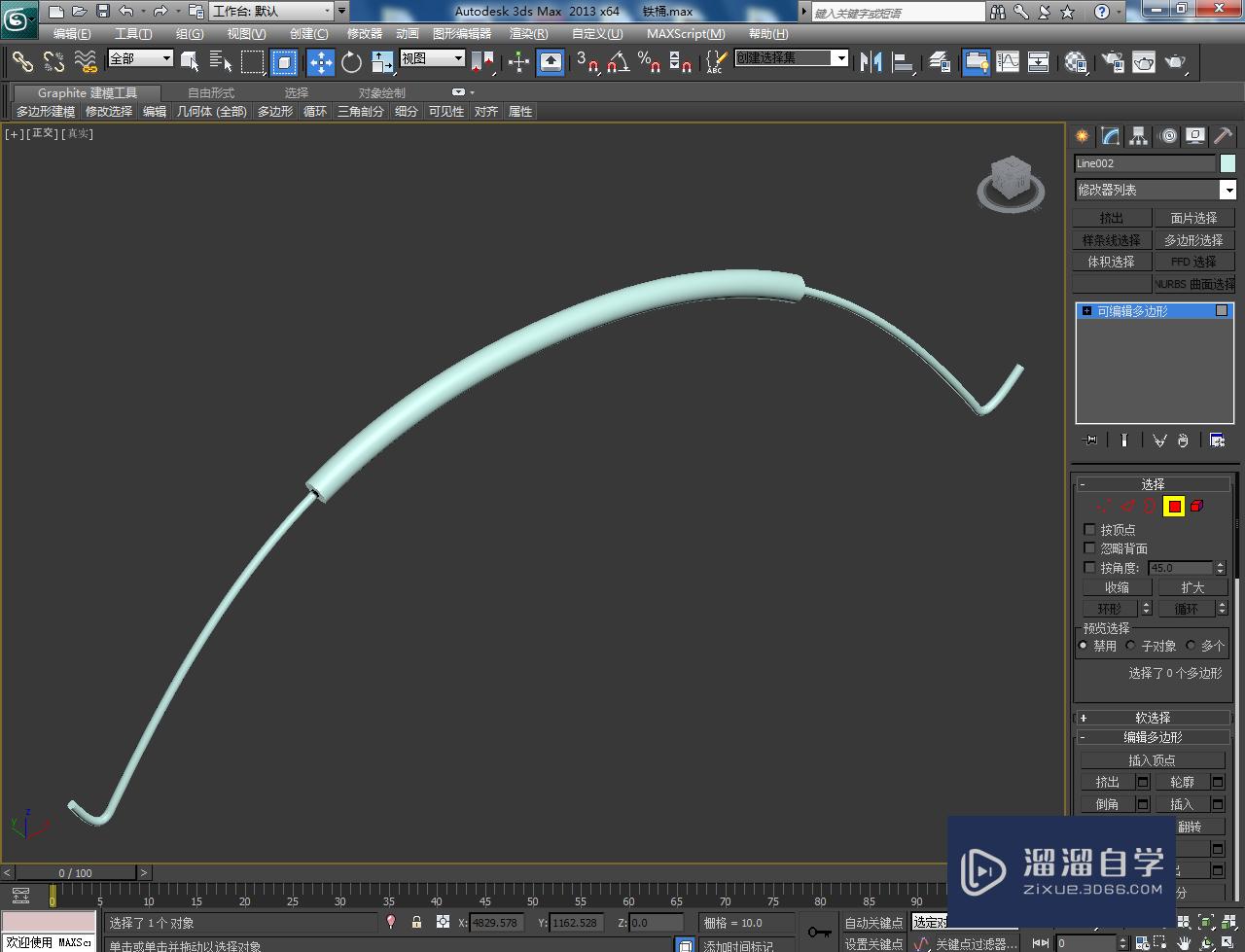

相关文章
距结束 04 天 14 : 23 : 36
距结束 00 天 02 : 23 : 36
首页






